Által karan
A kék hiba képernyő hiba 0X000000D1 DRIVER_IRQL_NOT_LESS_OR_EQUAL gyakoribb, mint gondolnánk. Általában 2-3 naponta fordul elő, hacsak az okot nem orvosolják.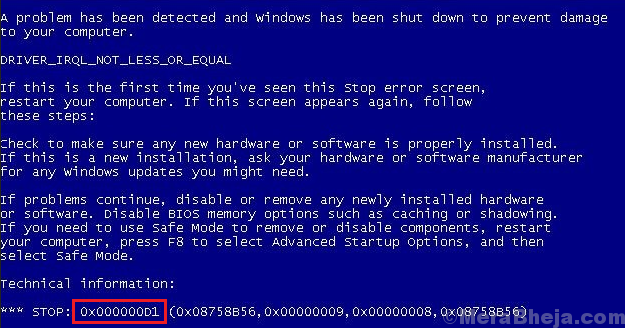
Okoz
A okok a hiba mögött lehet hibás eszközillesztő, a BiOS problémája vagy zavaró rendszerszolgáltatás.
Mivel általában be tudunk jelentkezni a rendszerbe, ezért a rendszert normál körülmények között is indíthatnánk. Egyébként a javasolt módon csökkentett módban indulhatunk a rendszerben itt.
Próbálja ki a következő előzetes lépéseket:
1] Vizsgálja meg a rendszert vírusok és rosszindulatú programok ellen, akár a Windows Defender, akár a harmadik fél jó hírű víruskeresője segítségével.
2] Távolítsa el a közelmúltban telepített gyanús szoftvereket.
3] Frissítse az ablakokat, és megemlítette itt.
4] Futtassa a Kék képernyő hibaelhárítót. Menj Beállítások >> Frissítések és biztonság >> Hibaelhárítás >> Kék képernyő.  Indítsa újra a rendszert a hibaelhárító futtatása után.
Indítsa újra a rendszert a hibaelhárító futtatása után.
Ha nem segítenek, folytassa a következő megoldásokkal:
1} Frissítse az összes eszközillesztőt
2} Frissítse a BiOS-t
3} Rendszer-visszaállítás
Megjegyzés: - Ha nem tud bejelentkezni a rendszerébe, próbálkozzon az alábbiakkal: jelentkezzen be biztonságos mód.
1. megoldás] Frissítse az összes eszközillesztőt
Az eszközillesztők frissítésének általános eljárása a következő:
1] A Win + R megnyomásával nyissa meg a Futtatás ablakot, és írja be a parancsot devmgmt.msc. Nyomja meg az Enter billentyűt az Eszközkezelő ablak megnyitásához.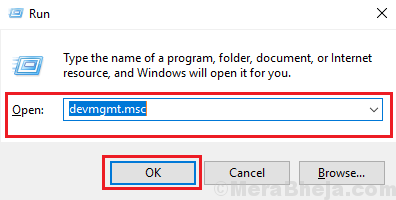
2] Kattintson a jobb gombbal, és egyesével frissítse az összes illesztőprogramot.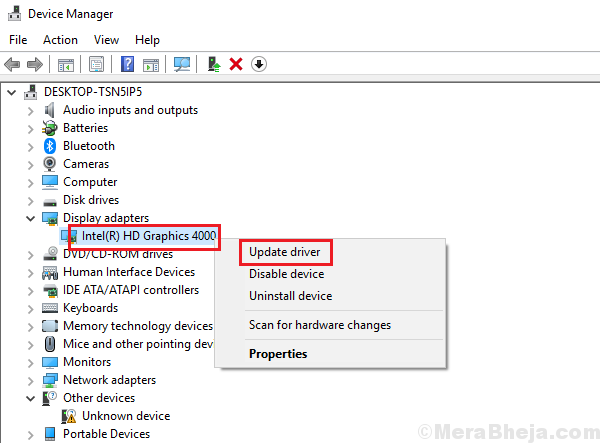
Mivel nehéz az összes illesztőprogramot frissíteni, használhatnánk az interneten elérhető harmadik féltől származó eszközöket is.
2. megoldás] Frissítse a BiOS-t
A probléma másik oka a nem támogatott BiOS. Letölthettük és telepíthettük a BiOS legújabb verzióját a gyártó weboldaláról.
3. megoldás] Ellenőrizze a rendszer memóriaproblémáit
1] A Win + R megnyomásával nyissa meg a Futtatás ablakot, és írja be a parancsot mdsched.exe. Nyomja meg az Enter billentyűt a Windows memória diagnosztika ablakának megnyitásához.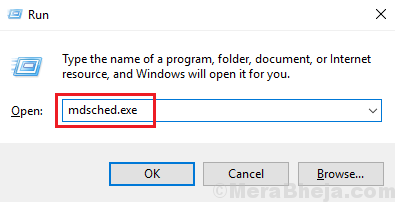
2] Válassza a lehetőséget Indítsa újra most és ellenőrizze, hogy vannak-e memóriaproblémák.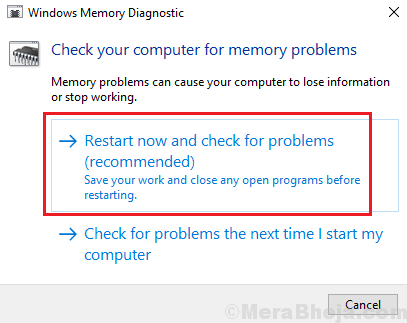
Ez automatikusan ellenőrzi a rendszer problémáit.
3. megoldás] Rendszer-visszaállítás
Visszaállíthatnánk a rendszert egy korábbi dátumra is. Hasznos lenne a korábbi illesztőprogramok visszaállítása is.
1] A Win + R megnyomásával nyissa meg a Futtatás ablakot, és írja be a parancsot rstrui.exe. Nyomja meg az Enter billentyűt a Rendszer-visszaállítás ablak megnyitásához.
2] Itt két lehetőséget talál: az egyik a javasolt visszaállítási dátum és idő, a másik pedig egy másik visszaállítási pont kiválasztása. Válassza ki az Ön számára kedvező lehetőséget, és frissítse a rendszert.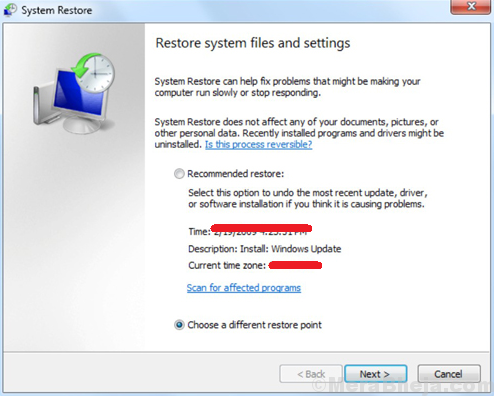
Remélem ez segít!


